아키텍처

온프레미스 환경이 필요하기 때문에 고객사를 가정한 VPC, AWS 측의 VPC 총 두 개를 구현하였다. 완전히 분리된 환경을 구현하기 위해 서로 다른 리전에 각각 VPC를 구성하였으며 위의 아키텍처를 성공적으로 구현하면 서로 다른 네트워크에 속해있는 두 EC2 인스턴스는 VPN connection을 통해 서로의 Private IP로 통신이 가능해진다. 이 글에서는 AWS_VPC를 Seoul Region에, On-premise 는 Virginia Region에 구성하였다.
작업 순서
고객사 측(On-premise) 환경 구현
- VPC 생성
- 서브넷 생성
- 라우팅 테이블 생성
- 인터넷 게이트웨이 생성
- 인스턴스 생성
- SSH 접속
- openswan 설치 및 설정
AWS 측 환경 구현
- VPC 생성
- 서브넷 생성
- 라우팅 테이블 생성
- 인터넷 게이트웨이 생성
- 인스턴스 생성
VPN Connection
- 고객 게이트웨이 생성(Customer Gateway)
- VGW(Virtual private Gateway) 생성
- Site-to-Site VPN Connection
- Route Propagation
- Download Configuration
- Openswan 설정
고객사 측(On-premise)
1. VPC 생성


Create VPC
Name tag : onpremise_vpc
IPv4 CIDR block : 10.0.0.0/16
Tenancy : Dedicated를 선택하면 AWS 데이터 센터에 전용 하드웨어 영역을 할당할 수 있다. 지금은 필요하지 않으므로 Default로 설정.
2. 서브넷


Public Subnet
Subnet name : onpremise_public_sub
Availability Zone : US East (N. Virginia) / us-east-1a
IPv4 CIDR block : 10.0.0.0/24
Private Subnet
Subnet name : onpremise_private_sub
Availability Zone : US East (N. Virginia) / us-east-1a
IPv4 CIDR block : 10.0.1.0/24
3. 라우팅 테이블

public route table을 생성하고 onpremise_vpc에 연결한다.

public route table과 public subnet을 연결한다.
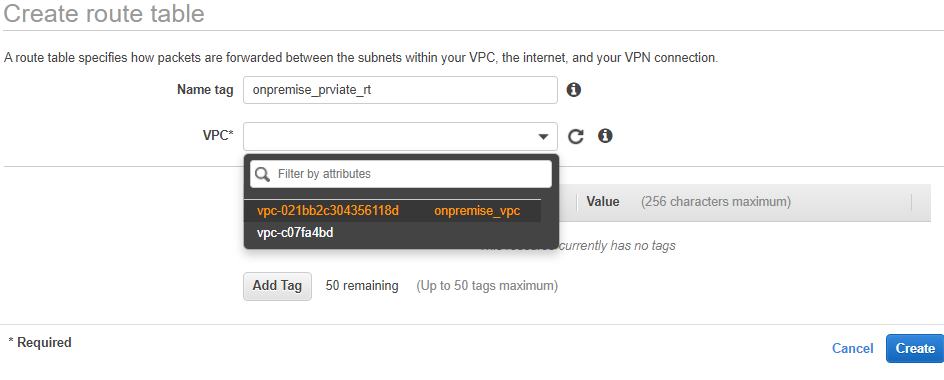
private route table에 대해서도 동일하게 적용한다.
4. 인터넷 게이트웨이
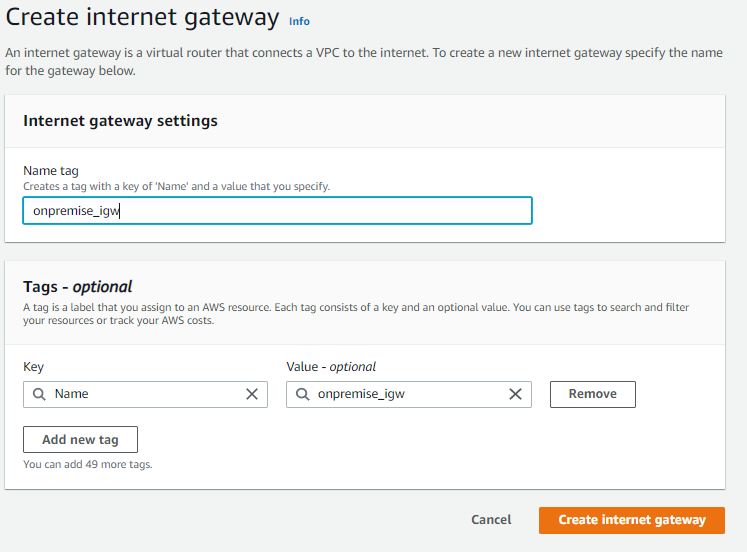
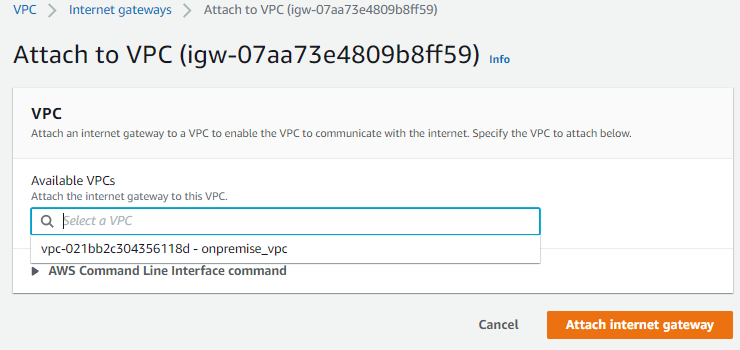
인터넷 게이트웨이(onpremise_igw)를 생성하고 onpremise_vpc에 연결한다.
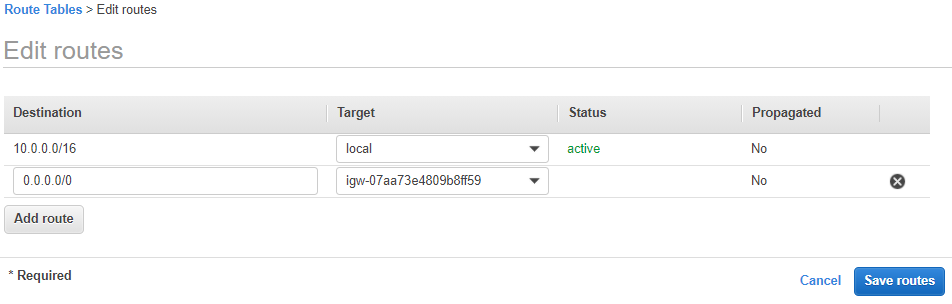
onpremise_public_rt-Edit routes를 선택하고 퍼블릿 서브넷의 외부로 나가는 모든 트래픽이 인터넷 게이트웨이로 향하도록 설정한다.
5. 인스턴스
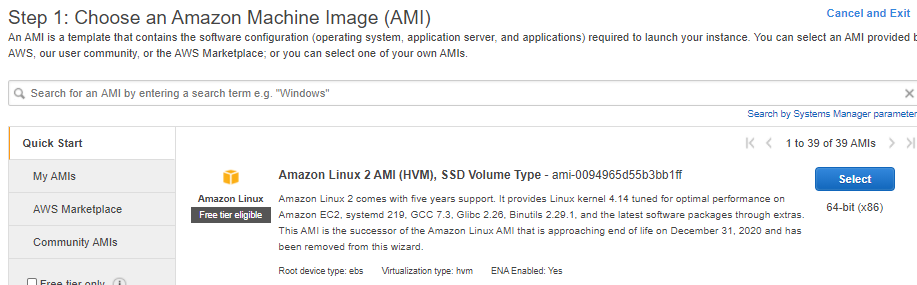
AMI는 Amazon Linux 2를 선택
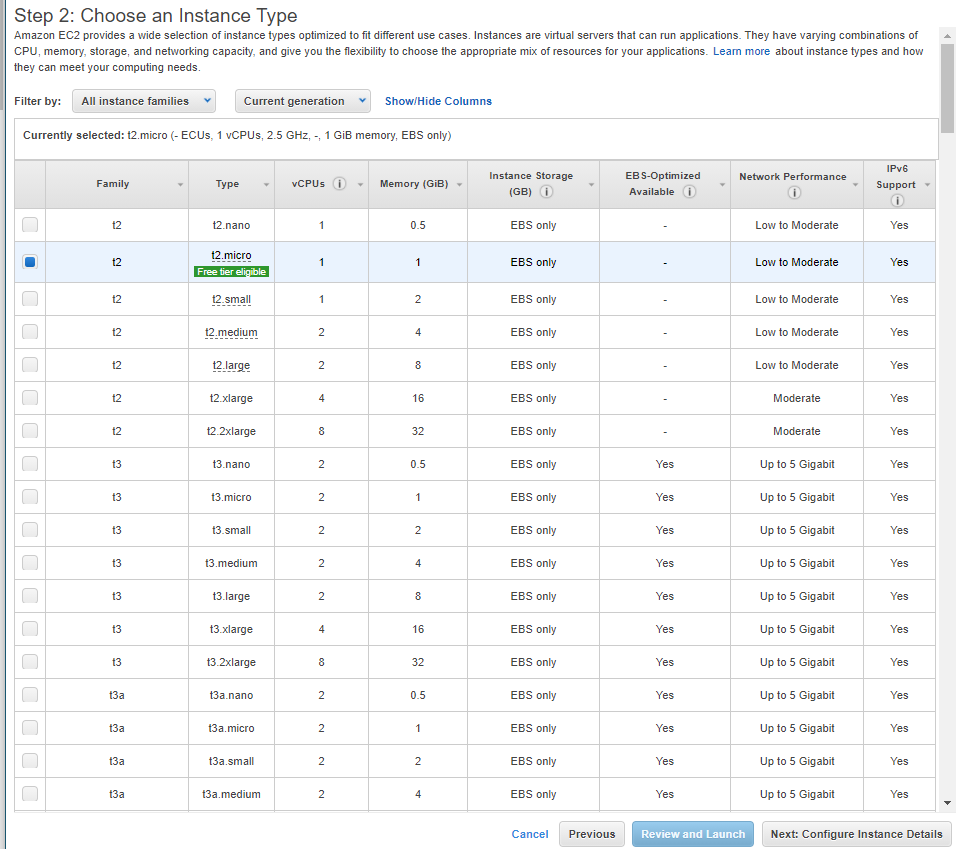
인스턴스 타입은 t2.micro를 선택

인스턴스를 배치할 VPC와 서브넷을 선택하고 Public IP를 자동 할당할 것인지 선택한다.
나머지 옵션은 디폴트 값으로.
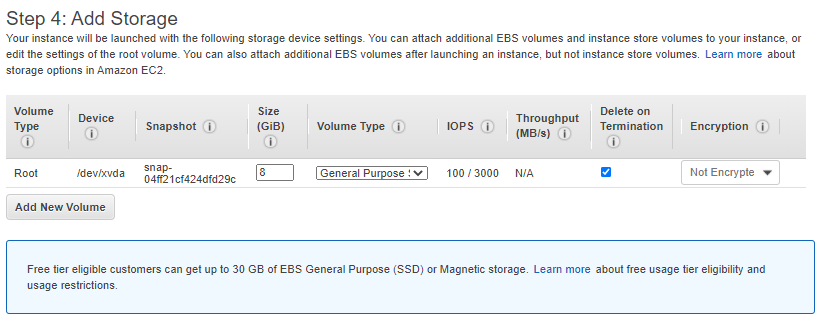
스토리지는 기본 값으로 선택

Key : Name
Value : onpremise_ec2

보안 그룹 생성
All TCP : 모든 TCP 트래픽을 허용한다.
All UDP : openswan은 UDP 4500 포트를 이용한다. 편의상 모든 UDP 트래픽을 허용한다.
SSH : 테스트를 위해 My IP에서만 SSH 접근이 가능하도록 한다.
All ICMP : AWS_VPC와 ping을 주고받기 위해 허용한다.
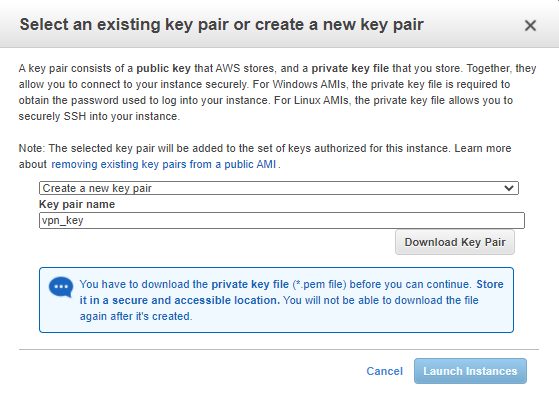
키 페어를 생성하고 저장한다.


onpremise_ec2 → Networking → Change source/destination check → Stop
패킷에 명시된 source 또는 destination에 해당하지 않더라도 패킷을 받아볼 수 있도록 check 작업을 정지시킨다. 예를 들어 NAT 인스턴스는 하위 사설망에 패킷을 전달하기 위해 들어오는 외부 패킷을 열어볼 수 있어야 한다.
6. SSH 접속 및 openswan 설치
[root@:~# ssh -i onpremise\_key.pem
[ec2-user@ip-10-0-0-195 ~\]$ sudo su -
[root@ip-10-0-0-195 ~\]# yum install -y openswanssh로 onpremise_ec2에 접속해서 openswan을 설치한다.
/etc/ipsec.conf 수정
[root@ip-10-0-0-195 ~\]# vim /etc/ipsec.conf
...
# It is best to add your IPsec connections as separate files in /etc/ipsec.d/
include /etc/ipsec.d/\*.conf/etc/ipsec.conf 파일을 열어서 include /etc/ipsec.d/*.conf 라인의 주석을 해제한다. 이미 해제되어 있으면 그대로.
/etc/sysctl.conf 수정
net.ipv4.ip\_forward = 1
net.ipv4.conf.all.accept\_redirects = 0
net.ipv4.conf.all.send\_redirects = 0/etc/sysctl.conf 파일을 열어서 위의 내용을 추가한다.
network 서비스 재시작
[root@ip-10-0-0-195 ~\]# systemctl restart networkAWS 측
1. VPC 생성
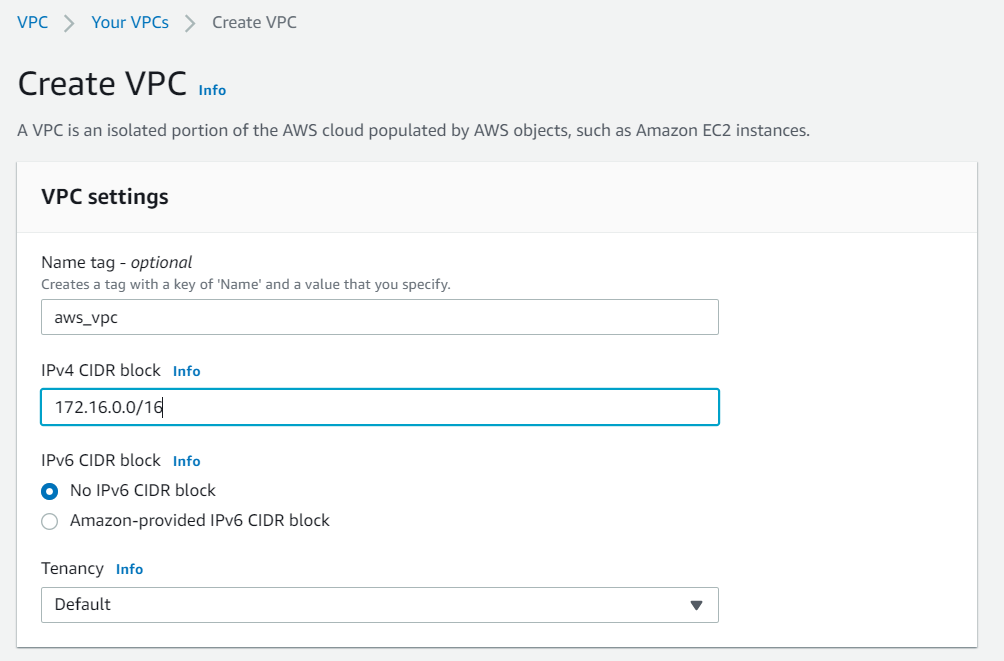
vpc 이름을 aws_vpc로, 대역을 172.16.0.0/16으로 설정한다.
2. 서브넷 생성

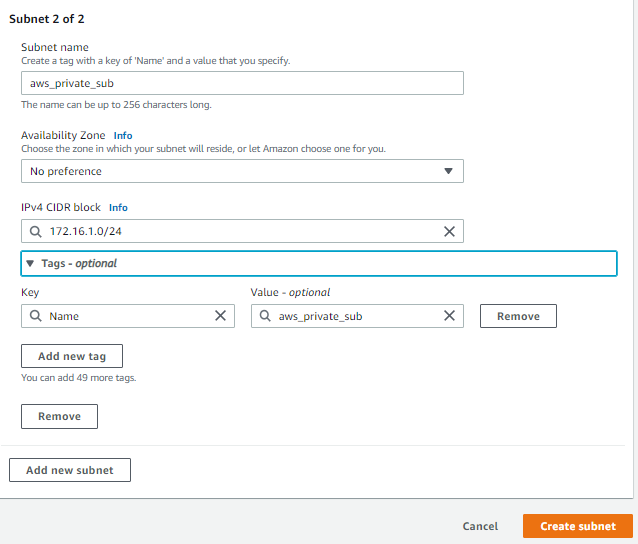
onpremise와 마찬가지로 public / private subnet을 각각 설정한다.
public subnet : 172.16.0.0/24
private subnet : 172.16.1.0/24
3. 라우팅 테이블

aws_private_rt
aws_public_rt
두 서브넷을 onpremise와 동일하게 생성하고 퍼블릭 서브넷은 IGW로 모든 트래픽을 보내도록 설정한다.
4. 인터넷 게이트웨이

IGW 생성 후 VPC에 attach한다.
5. 인스턴스
온프레미스 ec2와 동일하게 생성한다.
VPN Connection
1. 고객 게이트웨이(Customer Gateway)

이 부분은 AWS측이 세팅된 Seoul 리전에서 작업한다.
Name : onpremise-cgw
Routing : Static
IP Address : onpremise_ec2 의 public ip
Certificate ARN : <static 일때는 기입할 필요 없음>
Device : <static 일때는 기입할 필요 없음>
2. Virtual Private Gateway(VGW)
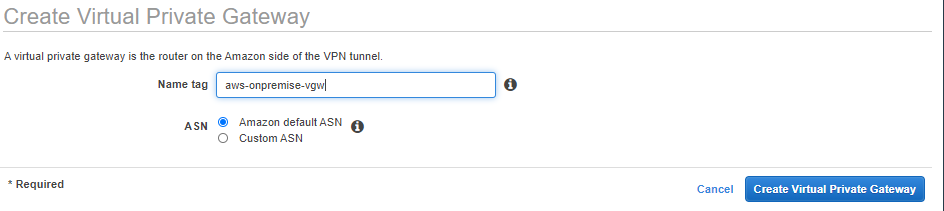
Name tag : aws-onpremise-vgw
ASN : Amazon default ASN
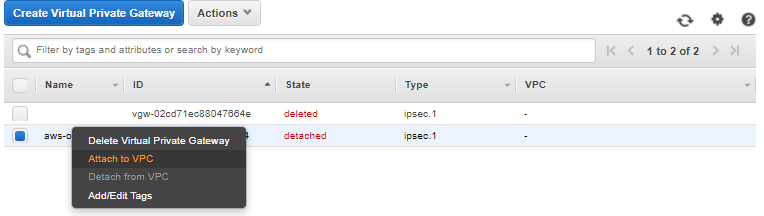
생성한 VGW를 VPC에 attach하기 위해 aws-onpremise-vgw→Attach to VPC에 진입
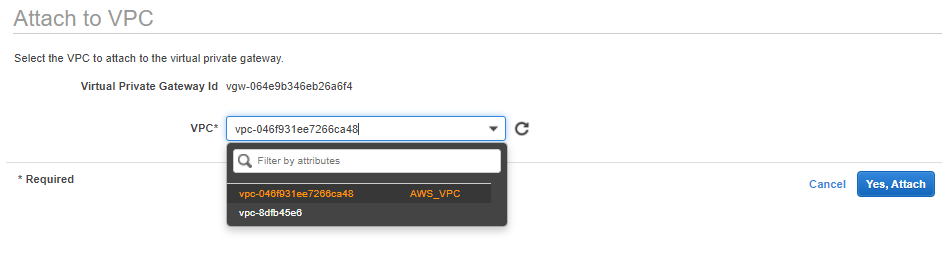
AWS_VPC를 선택한다.
3. VPN Connection
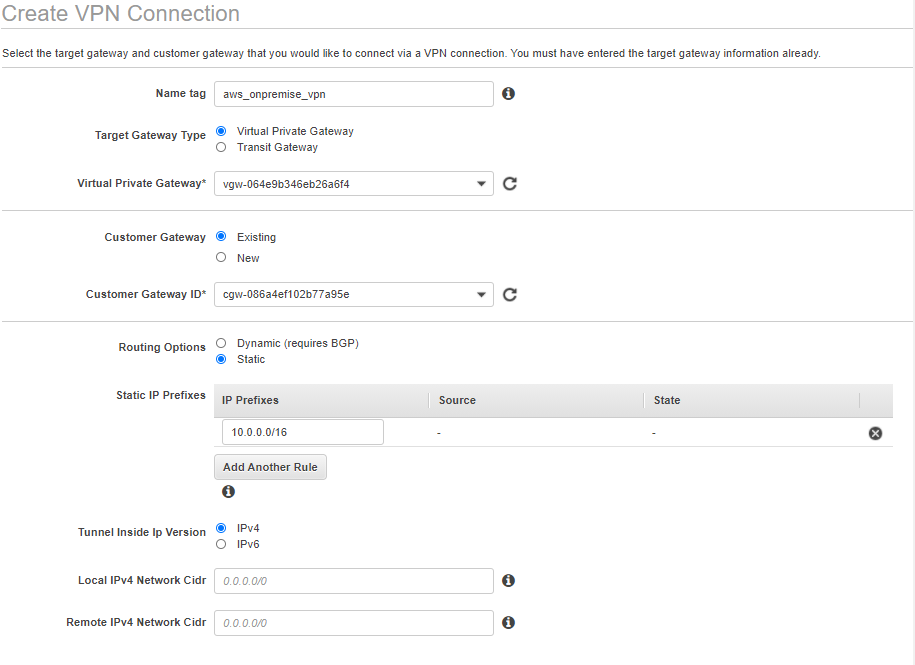
Name tag : aws_onpremise_vpn
Target Gateway Type : Virtual Private Gateway
Virtual Private Gateway : aws-onpremise-vgw
Customer Gateway : Existing(New를 선택하면 새로 생성)
Customer Gateway ID : onpremise-cgw
Routing Options : Static
Static IP Prefixes : 10.0.0.0/16
Tunnel Inside IP Version : IPv4
Local IPv4 Network CIDR : 고객 게이트웨이와 VPN상에서 통신할 대역을 제한한다.
Remote IPv4 Network CIDR : AWS측과 VPN상에서 통신할 대역을 제한한다.
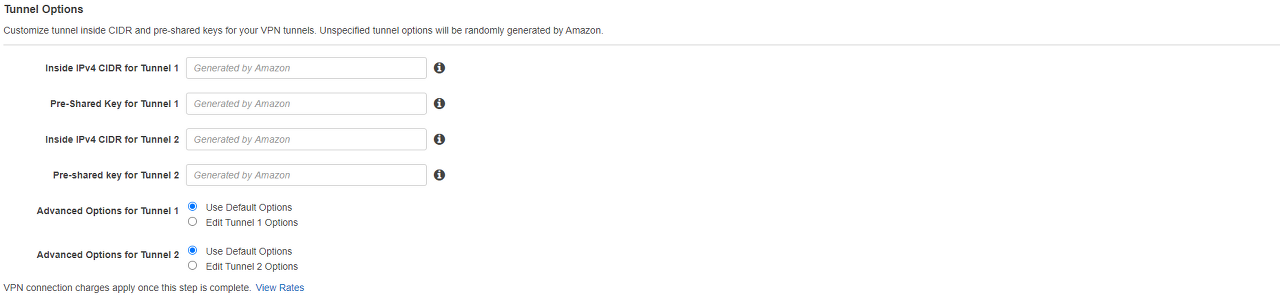
그 아래의 Tunnel Options 항목들은 기입하지 않아도 AWS에서 자동으로 생성해준다. 만약 사전에 준비된 대칭키가 있다면 사용할 수 있다.

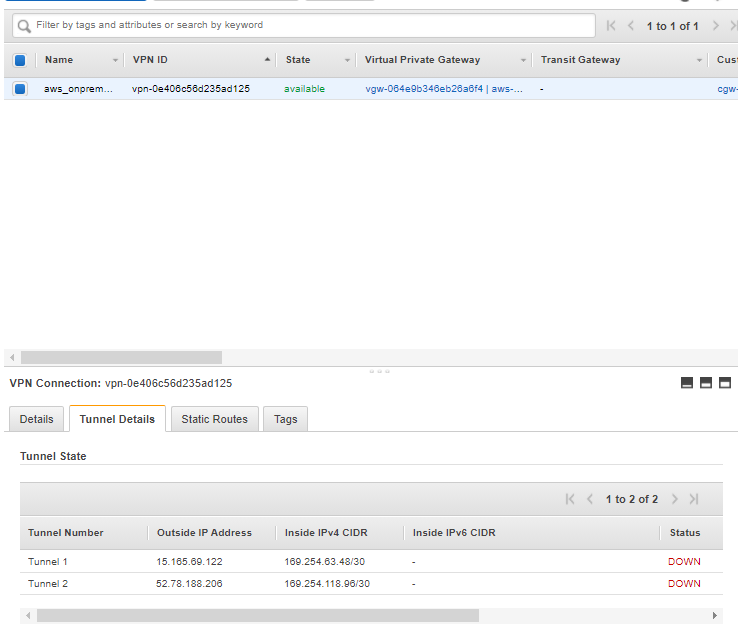
VPN Connection을 생성하고 State가 available이 될 때 까지 잠시 기다린 후 하단의 Tunnel Details 항목에서 2개의 VPN Tunnel을 확인할 수 있다. 아직은 두 터널이 모두 DOWN 상태이다.
4. Route Propagation
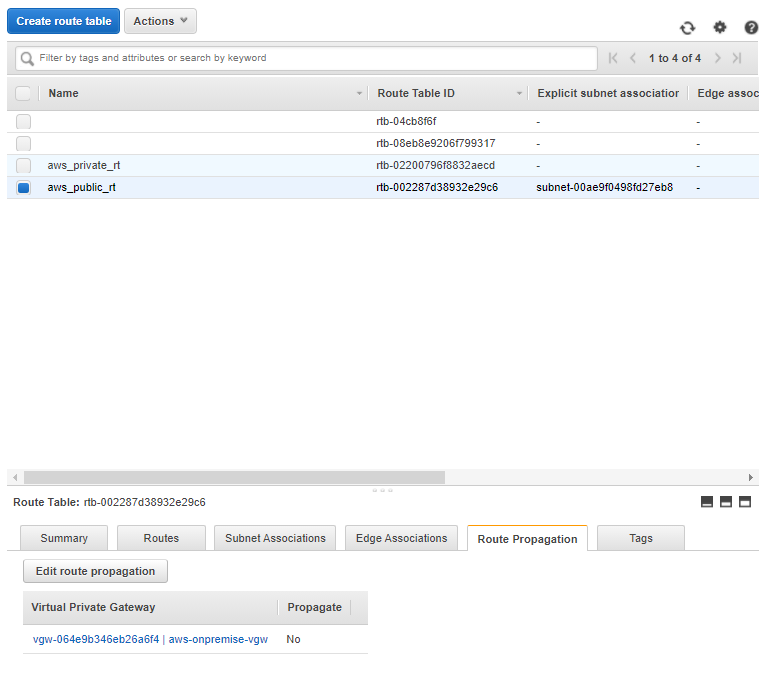
AWS측의 퍼블릭 라우팅 테이블을 선택하고 하단의 Route Propagation→Edit route propagation 이동

앞서 생성한 aws-onpremise-vgw의 Propagate에 체크 후 Save
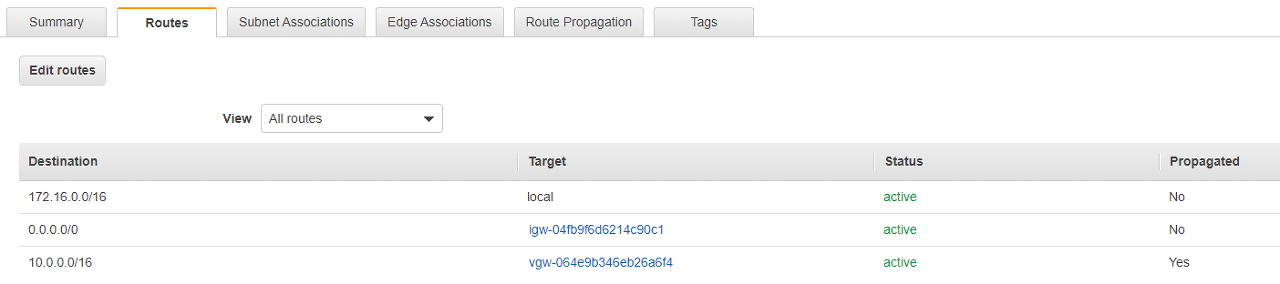
라우팅 테이블이 확장된 것을 확인할 수 있다. on-premise에 해당하는 10.0.0.0/16대역이 목적지인 트래픽은 모두 VGW로 향하게 되었다.
5. Download Configuration

다시 Site-to-Site VPN Connection 메뉴로 돌아와서 aws_onpremise_vpn을 선택하고 상단의 Download Configuration 클릭
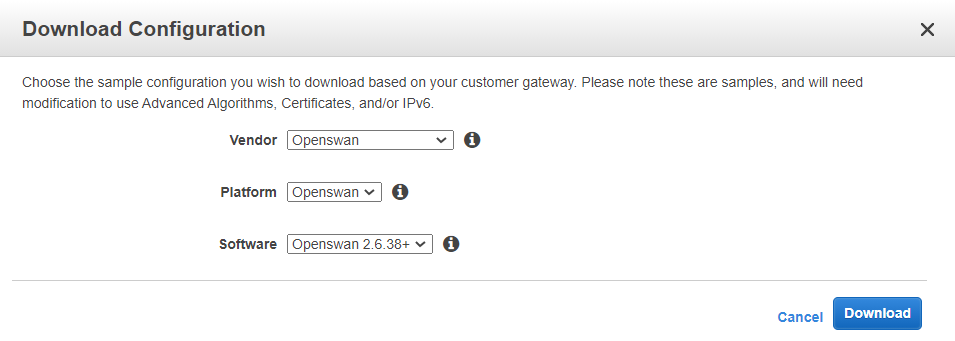
Openswan에 맞는 형식으로 Configuration 파일이 다운로드 되도록 설정하고 다운로드한다.
6. Openswan 설정
onpremise-ec2에 SSH로 연결한 상태에서 먼저 root 권한으로 전환한다.
[ec2-user@ip-10-0-0-195 ~]$ sudo su -
Last login: Wed Jan 6 05:10:18 UTC 2021 on pts/0이 단계에서부터 필요한 내용은 모두 앞서 다운로드한 Configuration 파일에서 그대로 복사한다.
/etc/ipsec.d/aws-vpn.conf 설정
conn Tunnel1
authby=secret
auto=start
left=%defaultroute
leftid=<Customer end VPN public IP>
right=<AWS VPN Tunnel 1 public IP>
type=tunnel
ikelifetime=8h
keylife=1h
phase2alg=aes128-sha1;modp1024
ike=aes128-sha1;modp1024
keyingtries=%forever
keyexchange=ike
leftsubnet=<Customer end VPN CIDR>
rightsubnet=<AWS end VPN CIDR>
dpddelay=10
dpdtimeout=30
dpdaction=restart_by_peer/etc/ipsec.d/aws-vpn.conf 파일을 생성하고 위의 형식에 맞게 내용을 수정한 뒤 저장.
/etc/ipsec.d/aws-vpn.secrets설정
35.174.104.59 15.165.69.122: PSK "g2d6UT4sPPAjxnJLlBABdqUt__Sd3_4w"파일을 생성하고 다운로드한 Configuration 파일에서 Pre-Shared Key 값을 붙여넣는다.
openswan(ipsec)**서비스 재시작**
[root@ip-10-0-0-195 ~]$ chkconfig ipsec on
[root@ip-10-0-0-195 ~]$ service ipsec startopenswan(ipsec) 서비스 상태 확인
[root@ip-10-0-0-195 ~]$ ipsec status
...
000 Total IPsec connections: loaded 1, active 1커넥션이 active 되었음을 확인.
[root@ip-10-0-0-195 ~]# netstat -nptulz
Active Internet connections (only servers)
Proto Recv-Q Send-Q Local Address Foreign Address State PID/Program name
tcp 0 0 0.0.0.0:111 0.0.0.0:* LISTEN 2491/rpcbind
tcp 0 0 0.0.0.0:22 0.0.0.0:* LISTEN 3209/sshd
tcp 0 0 127.0.0.1:25 0.0.0.0:* LISTEN 2967/master
tcp6 0 0 :::111 :::* LISTEN 2491/rpcbind
tcp6 0 0 :::22 :::* LISTEN 3209/sshd
udp 0 0 0.0.0.0:68 0.0.0.0:* 3827/dhclient
udp 0 0 0.0.0.0:111 0.0.0.0:* 2491/rpcbind
udp 0 0 127.0.0.1:323 0.0.0.0:* 2507/chronyd
udp 0 0 127.0.0.1:4500 0.0.0.0:* 4290/pluto
udp 0 0 10.0.0.195:4500 0.0.0.0:* 4290/pluto
udp 0 0 0.0.0.0:963 0.0.0.0:* 2491/rpcbind
udp 0 0 127.0.0.1:500 0.0.0.0:* 4290/pluto
udp 0 0 10.0.0.195:500 0.0.0.0:* 4290/pluto
udp6 0 0 fe80::10c3:c2ff:fe4:546 :::* 3928/dhclient
udp6 0 0 :::111 :::* 2491/rpcbind
udp6 0 0 ::1:323 :::* 2507/chronyd
udp6 0 0 :::963 :::* 2491/rpcbind
udp6 0 0 ::1:500 :::* 4290/pluto4500번 포트에서 pluto 가 실행중임을 확인. pluto는 ipsec 관련 프로세스.
결과 확인
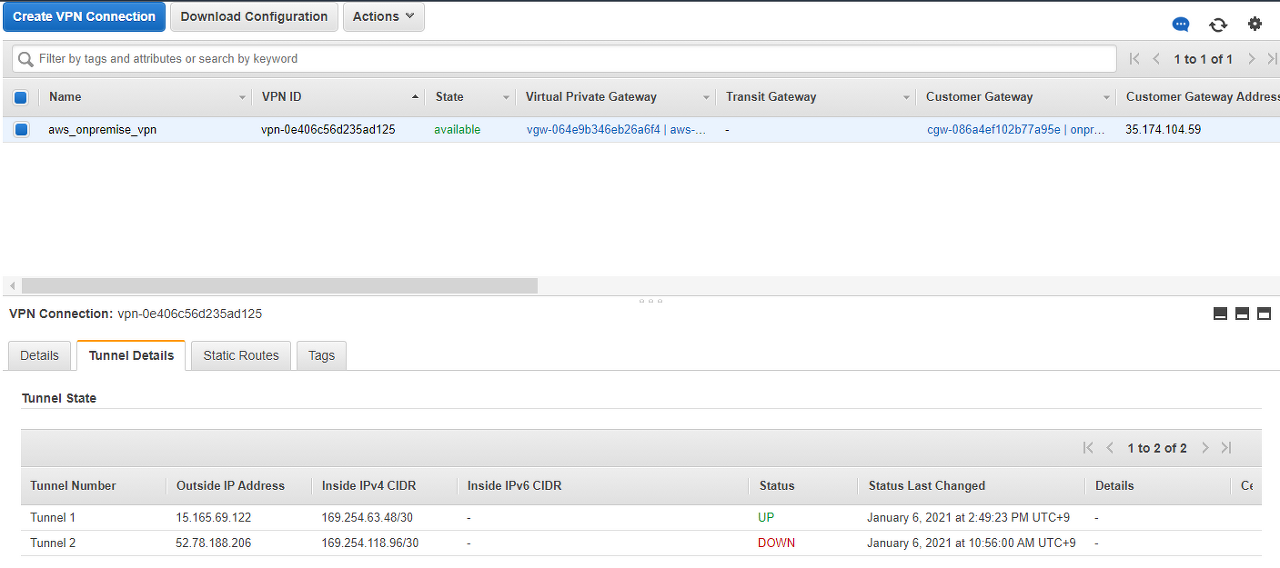
site-to site vpn connection 탭에서 Tunnel Detail을 확인해보면 첫 번째 터널이 UP 상태임을 확인 가능하다. 터널이 두 개인 이유는 기본적으로 AWS에서 이중화를 권장하기 때문이며 실제 고객사 VPN을 세팅할 때는 이중화된 터널을 세팅해야 하나의 터널이 사용 불가능한 상태가 되었을 때 다른 터널로 대체할 수 있다.
[root@ip-10-0-0-195 ~]# ping 172.16.0.235
PING 172.16.0.235 (172.16.0.235) 56(84) bytes of data.
64 bytes from 172.16.0.235: icmp_seq=1 ttl=254 time=195 ms
64 bytes from 172.16.0.235: icmp_seq=2 ttl=254 time=195 ms
64 bytes from 172.16.0.235: icmp_seq=3 ttl=254 time=195 ms
--- 172.16.0.235 ping statistics ---
3 packets transmitted, 3 received, 0% packet loss, time 2002ms
rtt min/avg/max/mdev = 195.272/195.298/195.352/0.511 msVirginia 리전에 있는 onpremise EC2 인스턴스에서 서울 리전의 aws EC2의 private IP를 이용해서 성공적으로 ICMP 트래픽이 오고 감을 확인할 수 있다.
참고 자료
https://awstrainingcenter-test.s3-us-west-2.amazonaws.com/10+-+Setup+Site+to+Site+VPN+Connection+in+AWS.pdf
https://www.youtube.com/watch?v=kqrWjR2Nn7Q&t=1371s
'AWS > AWS 자료 정리' 카테고리의 다른 글
| [AWS Builders 100] AWS와 함께하는 클라우드 컴퓨팅 - 세션 요약 정리 (0) | 2021.01.11 |
|---|---|
| [AWS Builders 100] 클라우드 비용, 어떻게 줄일 수 있을까? - 세션 요약정리 (0) | 2021.01.10 |
| AWS 핵심 네트워크 서비스/VPC 정리 (0) | 2020.12.31 |
| 사용자 수에 따른 AWS 클라우드 아키텍처 구성 (0) | 2020.12.28 |
| [AWS Builders 200] Amazon VPC와 ELB/Direct Connect/VPN 요약 (0) | 2020.12.28 |



